Điện thoại Android từ lâu đã trở thành một phần không thể thiếu trong cuộc sống hàng ngày, nổi bật với sự linh hoạt và khả năng tùy biến mạnh mẽ. Dù bạn là người dùng Android lâu năm hay mới chuyển đổi, có thể bạn vẫn chưa khám phá hết tiềm năng thực sự của thiết bị mà mình đang sở hữu. Nhiều tính năng hữu ích, tưởng chừng đơn giản, lại thường bị người dùng bỏ qua, dẫn đến trải nghiệm chưa thực sự trọn vẹn. Những thiếu sót này, từ các cài đặt bị ẩn cho đến những thói quen sử dụng hàng ngày, có thể đang khiến bạn bỏ lỡ cơ hội tối ưu hóa chiếc điện thoại thông minh của mình.
Bài viết này của Thuthuat360.net sẽ đi sâu vào 10 tính năng và thói quen phổ biến mà nhiều người dùng Android thường bỏ qua. Việc khai thác chúng không chỉ giúp bạn sử dụng điện thoại hiệu quả hơn, mà còn nâng cao đáng kể trải nghiệm tổng thể, từ bảo mật, đa nhiệm cho đến việc quản lý thời gian sử dụng. Hãy cùng khám phá và biến chiếc điện thoại Android của bạn thành một công cụ mạnh mẽ, đúng như những gì nhà sản xuất mong muốn.
1. Đừng Bỏ Qua Tính Năng Mở Khóa Bằng Khuôn Mặt và Extend Unlock (Smart Lock)
Mặc dù hầu hết các điện thoại Android hiện nay đều được trang bị cảm biến vân tay trong màn hình đáng tin cậy, việc bỏ qua tính năng mở khóa bằng khuôn mặt có thể khiến bạn mất đi một lựa chọn tiện lợi. Mở khóa bằng khuôn mặt cũng an toàn không kém cảm biến vân tay và đặc biệt hữu ích khi bạn không thể sử dụng vân tay do tay ướt, đang bận hoặc thậm chí khi đang đeo găng tay.
Extend Unlock (trước đây là Smart Lock) là một tính năng khác mà bạn nên kích hoạt. Nó giữ cho thiết bị của bạn được mở khóa trong các môi trường đáng tin cậy, chẳng hạn như khi bạn ở nhà, đang cầm điện thoại trên tay, hoặc khi được kết nối với các thiết bị như đồng hồ thông minh hay hệ thống giải trí trên ô tô. Điều này giúp loại bỏ nhu cầu phải liên tục mở khóa điện thoại mỗi khi bạn muốn tương tác với nó, mang lại sự liền mạch và tiện lợi vượt trội trong quá trình sử dụng hàng ngày.
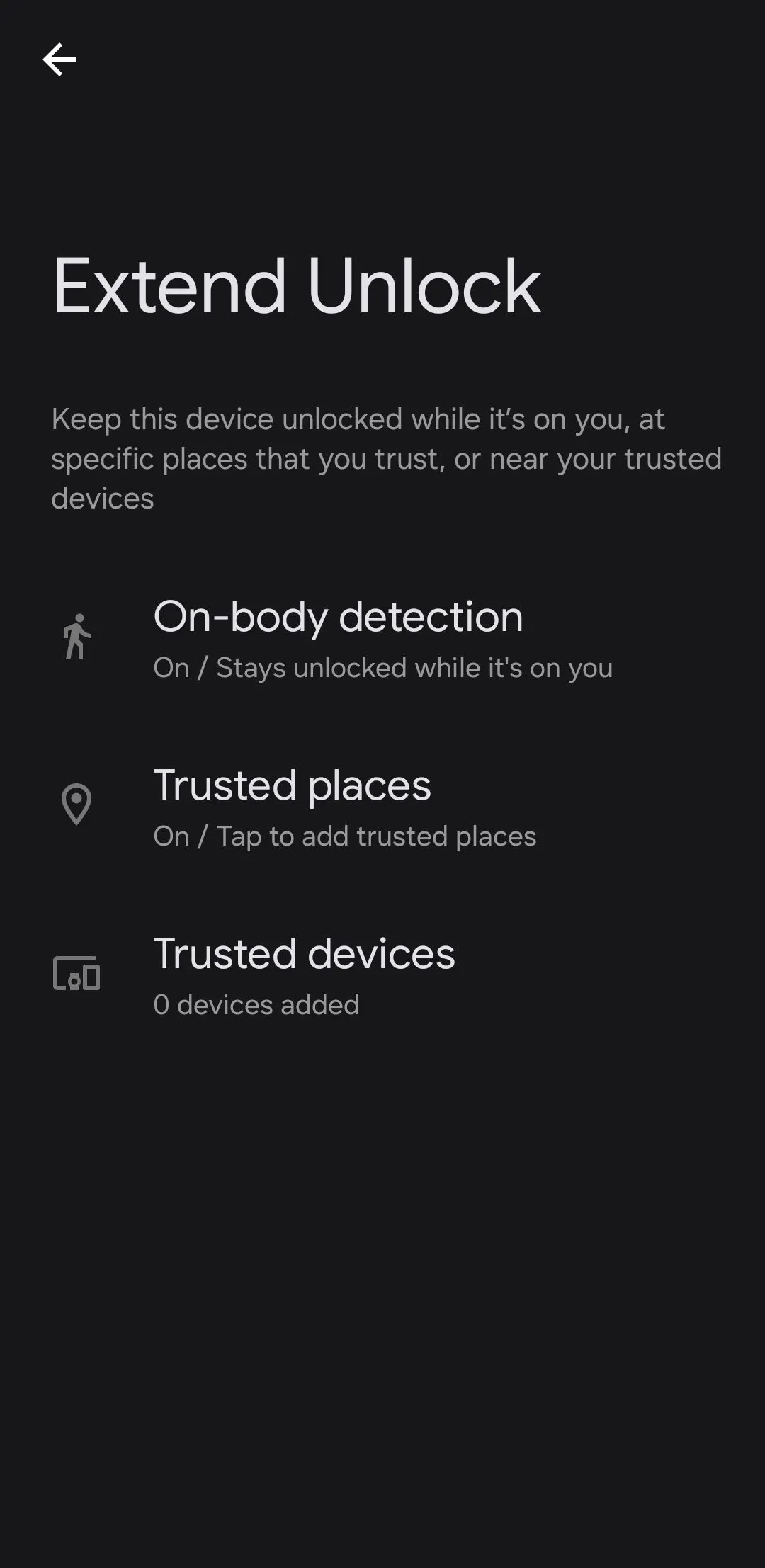 Menu Extend Unlock trên điện thoại Android, cho phép mở khóa tự động ở môi trường tin cậy
Menu Extend Unlock trên điện thoại Android, cho phép mở khóa tự động ở môi trường tin cậy
2. Tận Hưởng Trải Nghiệm Mượt Mà Với Tần Số Quét Cao Hơn 60Hz
Ngay cả khi bạn đã đầu tư vào một chiếc điện thoại Android cao cấp, màn hình của thiết bị có thể vẫn đang được đặt ở tần số quét mặc định 60Hz. Lý do chính cho việc này thường là để tiết kiệm pin, nhưng điều đó đồng nghĩa với việc bạn đang bỏ lỡ một trải nghiệm mượt mà và trôi chảy hơn nhiều – một tính năng mà có thể bạn đã phải trả thêm tiền để sở hữu.
Cuộn trang, chơi game hoặc vuốt qua các ứng dụng sẽ cảm thấy mượt mà và phản hồi nhanh hơn đáng kể ở tần số 90Hz hoặc 120Hz so với mức 60Hz mặc định. Nếu thiết bị của bạn hỗ trợ tần số quét cao hơn, hãy đảm bảo kích hoạt nó—đặc biệt là trong các hoạt động cần tốc độ nhanh như chơi game—để tận hưởng trọn vẹn những gì chiếc điện thoại Android của bạn có thể mang lại. Việc này thực sự tạo ra sự khác biệt lớn trong trải nghiệm thị giác hàng ngày.
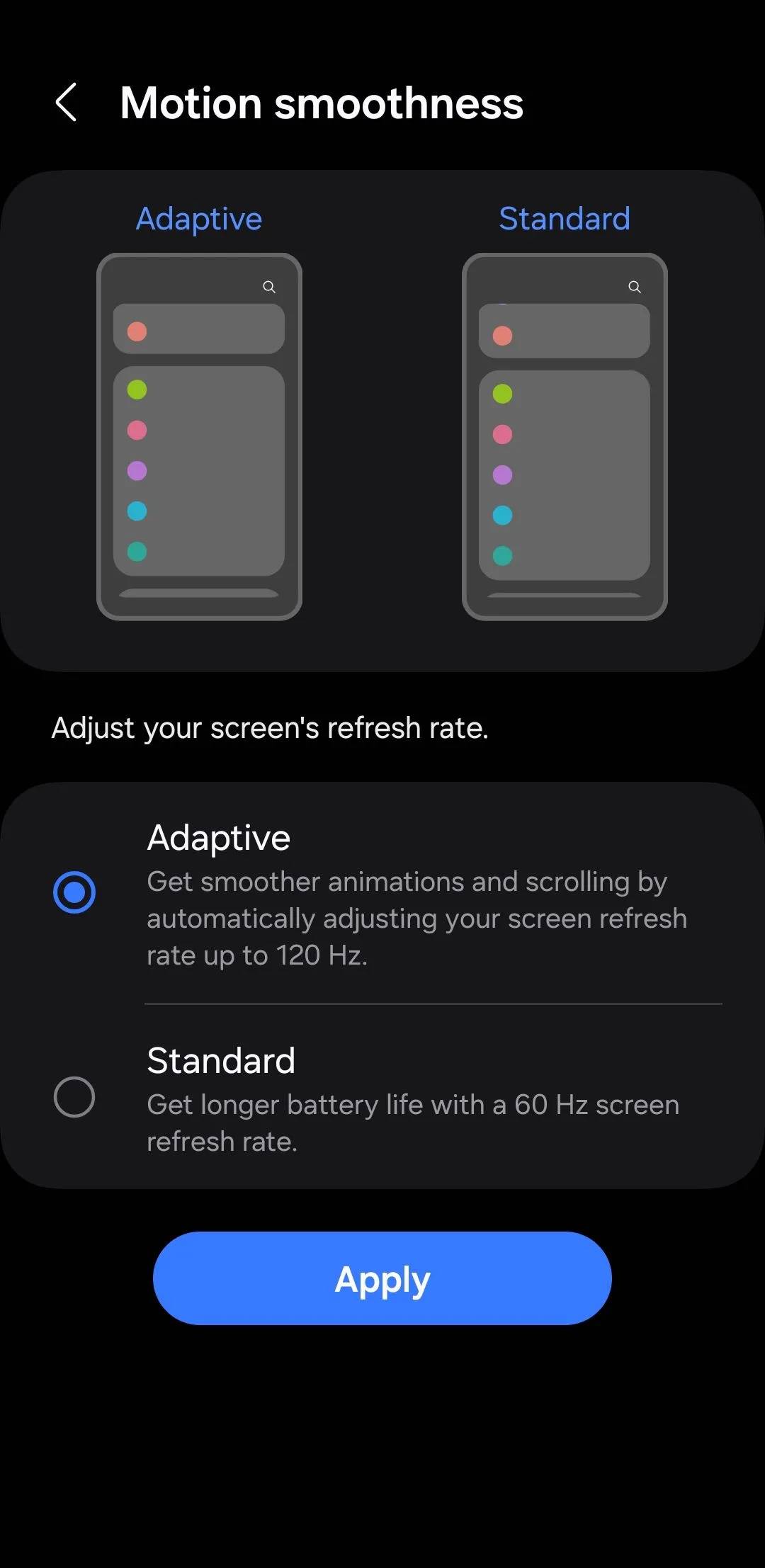 Cài đặt độ mượt chuyển động màn hình trên điện thoại Samsung, tùy chọn tần số quét cao
Cài đặt độ mượt chuyển động màn hình trên điện thoại Samsung, tùy chọn tần số quét cao
3. Tận Dụng Tính Năng Ứng Dụng Kép (Dual Apps) Hiệu Quả
Bạn có thường xuyên phải chuyển đổi giữa nhiều tài khoản WhatsApp, Facebook hay Instagram? Với hầu hết các điện thoại Android hỗ trợ tính năng Ứng Dụng Kép (còn gọi là App Cloning hoặc Nhân bản ứng dụng), bạn không còn phải làm điều đó nữa.
Bạn có thể sử dụng tính năng Ứng Dụng Kép của điện thoại để cài đặt hai phiên bản riêng biệt của cùng một ứng dụng. Tính năng này đặc biệt hữu ích nếu bạn quản lý cả tài khoản cá nhân và công việc, giúp tách biệt các hoạt động và thông báo. Nếu bạn đang sở hữu một chiếc điện thoại của Samsung, Xiaomi, hoặc OnePlus, tùy chọn nhân bản ứng dụng thường nằm trong phần Cài đặt của máy. Đối với các hãng khác, bạn có thể cần dựa vào các ứng dụng bên thứ ba để thực hiện việc này.
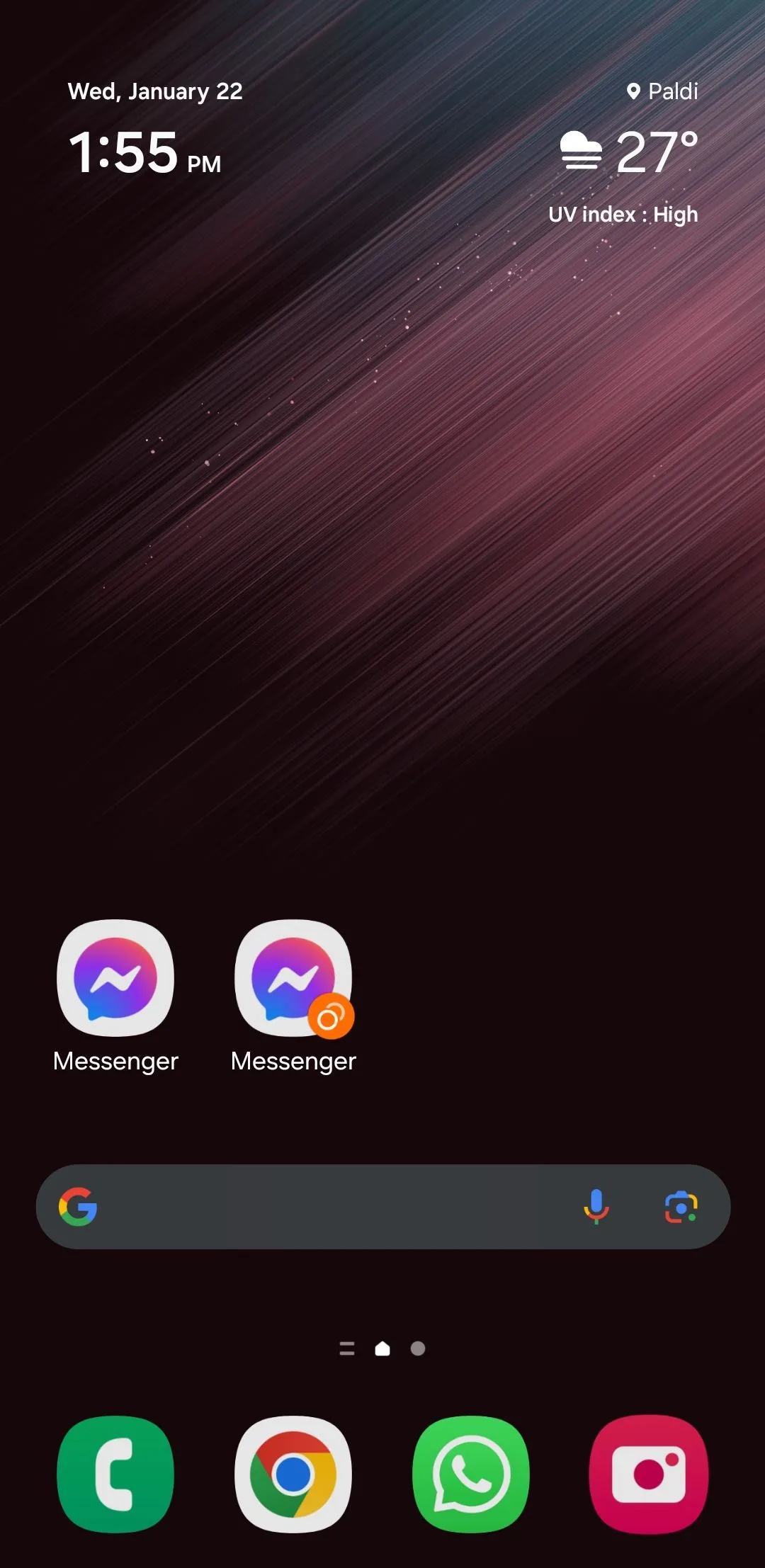 Hai biểu tượng ứng dụng Messenger được nhân bản trên màn hình điện thoại Samsung, minh họa tính năng Dual Apps
Hai biểu tượng ứng dụng Messenger được nhân bản trên màn hình điện thoại Samsung, minh họa tính năng Dual Apps
4. Đừng Phớt Lờ Các Tính Năng Bảo Vệ Pin Quý Giá
Khi pin điện thoại Android của bạn “lão hóa”, khả năng giữ sạc của nó sẽ giảm đi đáng kể. Tuy nhiên, việc kích hoạt các tính năng bảo vệ pin có thể giúp làm chậm quá trình này. Làm như vậy đảm bảo điện thoại của bạn sẽ ngừng sạc khi đạt 80% dung lượng, ngăn chặn tình trạng sạc quá mức và kéo dài tuổi thọ pin tổng thể.
Sạc thích ứng (Adaptive Charging) là một tính năng hữu ích khác dành cho những ai có thói quen cắm sạc điện thoại qua đêm. Tính năng này sẽ phân tích các thói quen sử dụng của bạn và từ từ sạc pin điện thoại từ 80% lên 100%, đảm bảo pin được sạc đầy ngay trước thời điểm bạn thường rút sạc. Điều này giúp giảm áp lực lên pin và duy trì hiệu suất tối ưu trong thời gian dài.
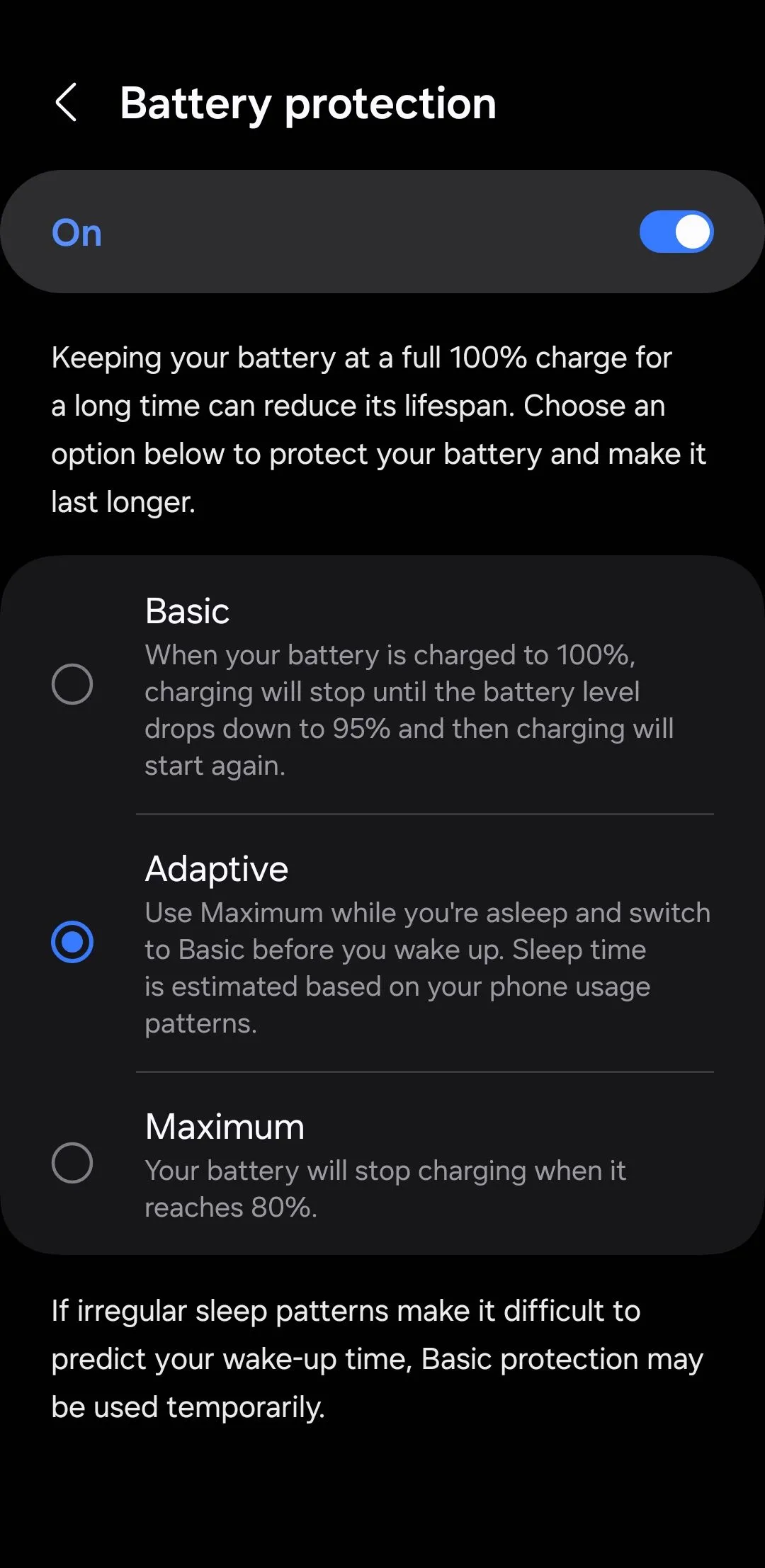 Menu cài đặt bảo vệ pin trên Android, bao gồm tùy chọn giới hạn sạc để kéo dài tuổi thọ pin
Menu cài đặt bảo vệ pin trên Android, bao gồm tùy chọn giới hạn sạc để kéo dài tuổi thọ pin
5. Thiết Lập Digital Wellbeing để Quản Lý Thời Gian Sử Dụng Điện Thoại
Nếu bạn thường xuyên thấy mình “cuộn vô tận” trên mạng xã hội hoặc tham gia vào các hoạt động không hiệu quả trên điện thoại, việc thiết lập Digital Wellbeing (Phúc lợi kỹ thuật số) có thể giúp ích đáng kể. Tính năng tích hợp này cho phép bạn theo dõi và giới hạn thời gian sử dụng màn hình, đặt hẹn giờ cho các ứng dụng và kích hoạt Chế độ Tập trung (Focus Mode) để giảm thiểu sự xao nhãng.
Digital Wellbeing cũng bao gồm một Chế độ Giờ đi ngủ (Bedtime Mode) tiện lợi, tự động bật chế độ thang độ xám và tắt tiếng tất cả thông báo, cảnh báo, và cuộc gọi. Ngoài ra, nếu bạn là phụ huynh thiết lập điện thoại hoặc máy tính bảng Android cho con cái, Digital Wellbeing còn cung cấp các tùy chọn kiểm soát của phụ huynh để đặt giới hạn và quản lý thời gian sử dụng thiết bị của trẻ một cách hiệu quả.
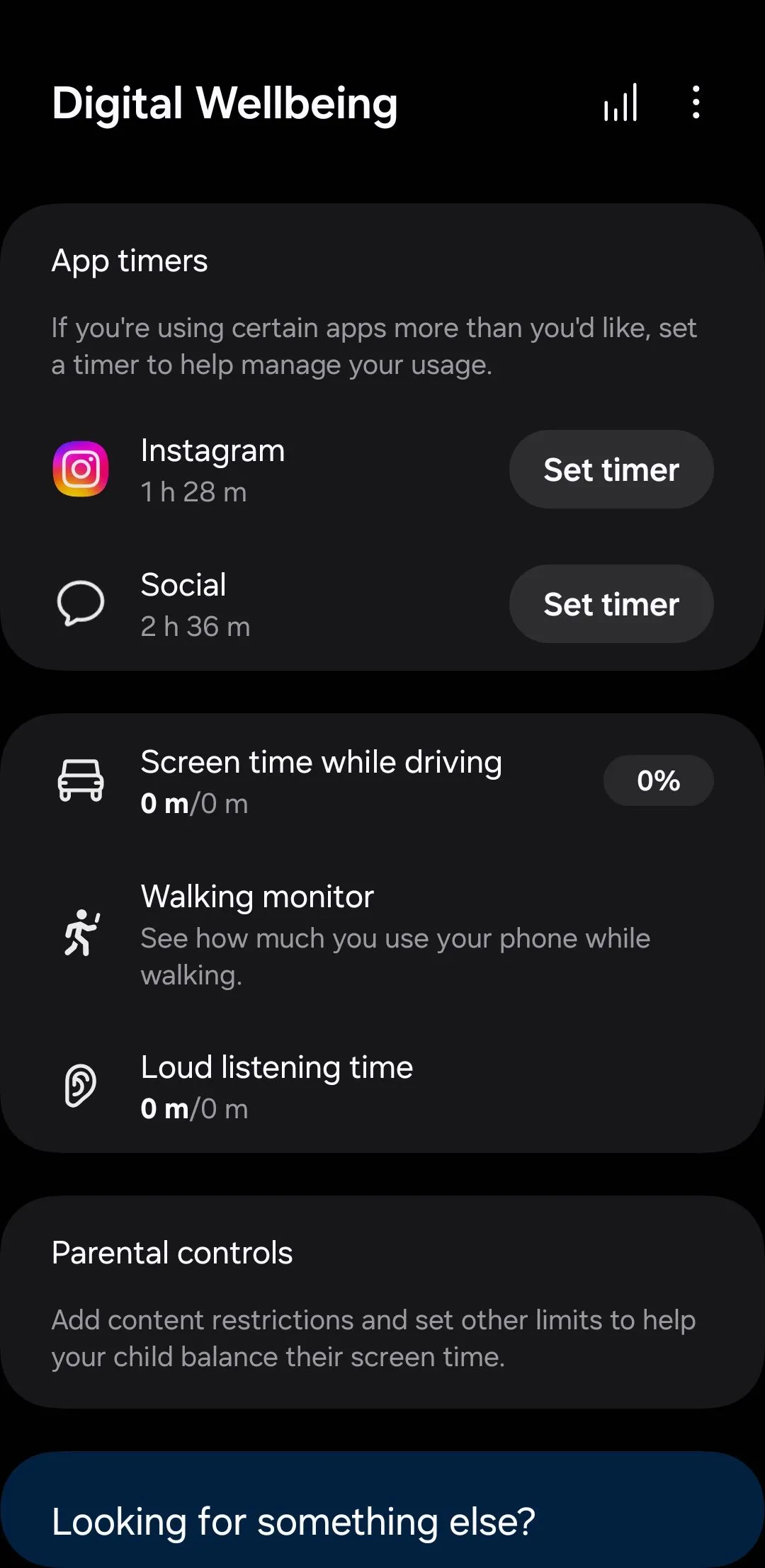 Menu Digital Wellbeing trên Android, hiển thị tùy chọn quản lý thời gian sử dụng thiết bị
Menu Digital Wellbeing trên Android, hiển thị tùy chọn quản lý thời gian sử dụng thiết bị
6. Cá Nhân Hóa Nhạc Chuông & Âm Báo: Tiện Ích Đơn Giản, Hiệu Quả
Gán nhạc chuông riêng biệt cho các số liên hệ yêu thích là một cách đơn giản để nhận biết ai đang gọi mà không cần phải liếc nhìn màn hình. Điều này có vẻ là một thay đổi nhỏ, nhưng việc cá nhân hóa nhạc chuông cho những người quan trọng—như vợ/chồng, sếp, hoặc các liên hệ thường xuyên—có thể rất hữu ích khi điện thoại của bạn nằm trong túi hoặc ở một phòng khác.
Tương tự, bạn có thể tùy chỉnh âm báo thông báo cho từng ứng dụng. Bằng cách này, khi có thông báo đến, bạn có thể dễ dàng nhận biết liệu đó là một tin nhắn Slack quan trọng cần được chú ý ngay lập tức hay một cảnh báo Instagram ít khẩn cấp hơn có thể đợi. Sự cá nhân hóa này giúp bạn ưu tiên và phản ứng nhanh chóng với những thông tin quan trọng.
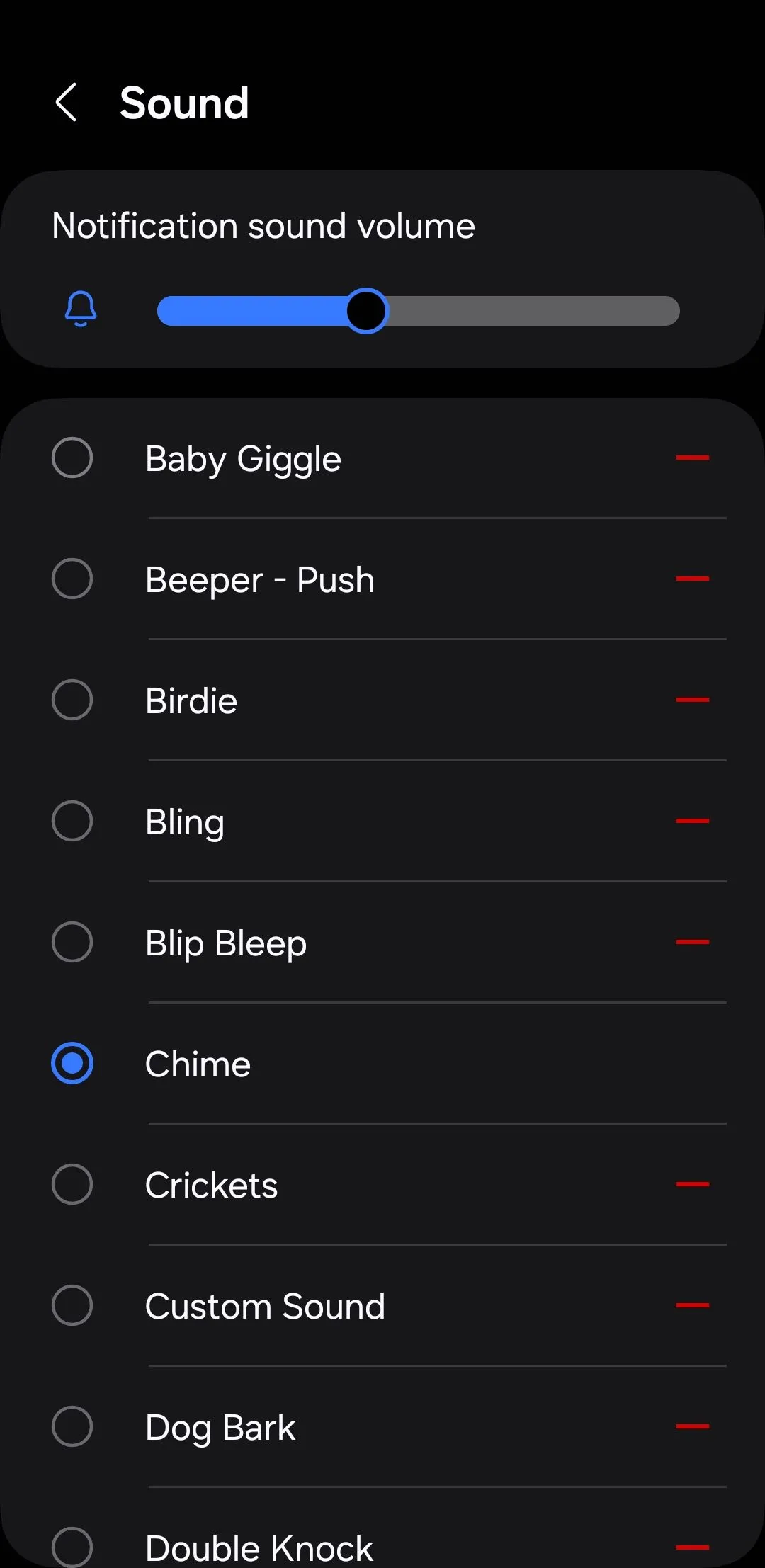 Cài đặt âm thanh thông báo trên điện thoại Android, cho phép cá nhân hóa nhạc chuông và âm báo ứng dụng
Cài đặt âm thanh thông báo trên điện thoại Android, cho phép cá nhân hóa nhạc chuông và âm báo ứng dụng
7. Tối Ưu Bố Cục Cài Đặt Nhanh (Quick Settings) Theo Cách Của Bạn
Bạn có thể sử dụng bảng Cài đặt Nhanh (Quick Settings) nhiều lần trong ngày, vậy tại sao không tối ưu hóa nó để phù hợp hơn với nhu cầu của bạn? Bạn có thể thêm các phím tắt cho những tính năng được sử dụng nhiều nhất, giúp chúng dễ dàng truy cập hơn chỉ với một lần vuốt.
Ví dụ, bạn có thể thêm nút Ghi Chú Mới để nhanh chóng ghi lại ý tưởng, nút Điều Khiển TV để kiểm soát TV, hoặc nút Quét Mã QR để quét mã dễ dàng. Bạn thậm chí có thể sắp xếp lại các nút này để ưu tiên những tính năng mà bạn truy cập nhiều nhất, giúp tiết kiệm thời gian và tránh phải vuốt quá nhiều lần. Việc tùy chỉnh này sẽ giúp trải nghiệm sử dụng điện thoại trở nên linh hoạt và hiệu quả hơn.
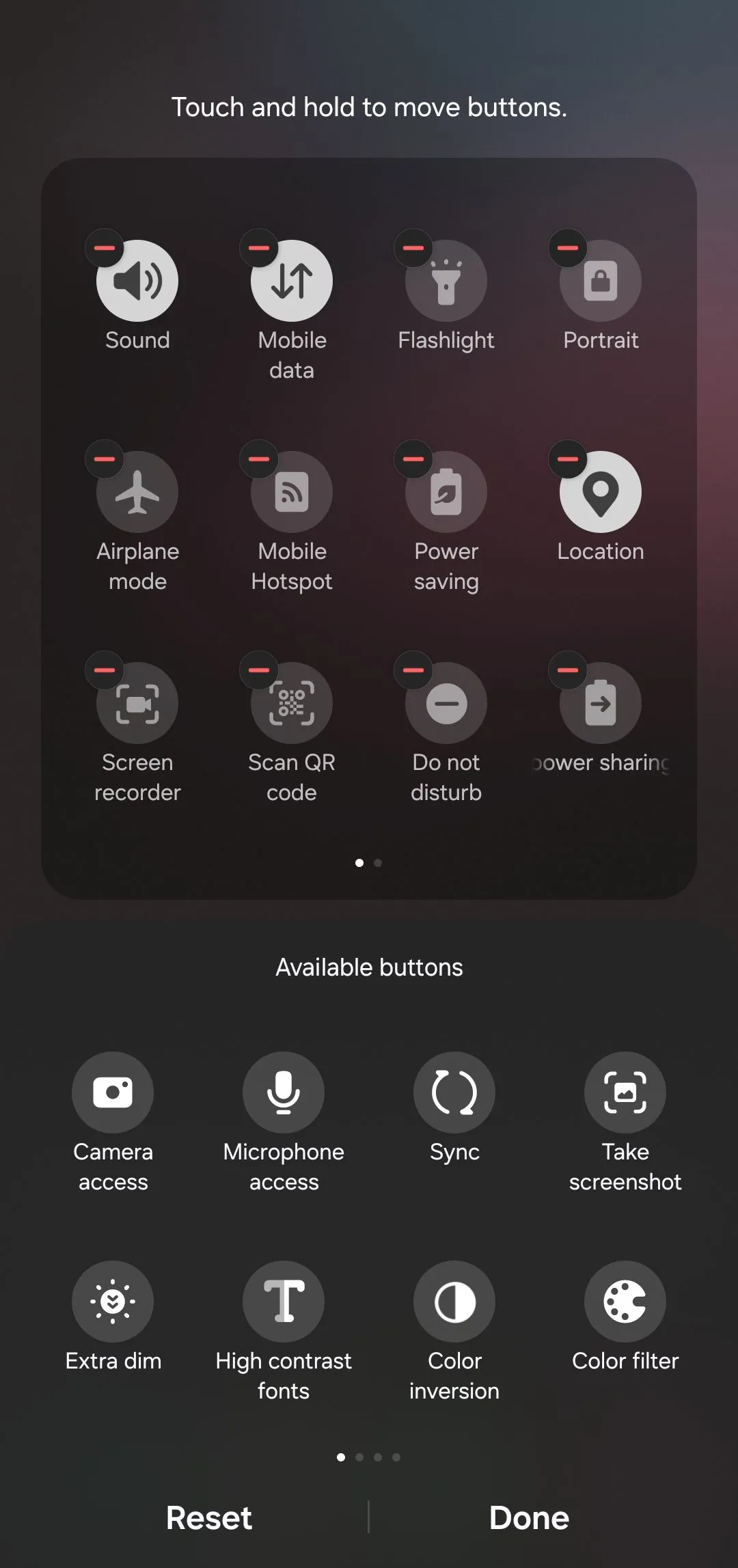 Bảng cài đặt nhanh Quick Settings đang ở chế độ chỉnh sửa trên Android, cho phép người dùng tùy chỉnh các phím tắt
Bảng cài đặt nhanh Quick Settings đang ở chế độ chỉnh sửa trên Android, cho phép người dùng tùy chỉnh các phím tắt
8. Bật Tính Năng Lịch Sử Thông Báo (Notification History) để Không Bỏ Lỡ Điều Gì
Theo mặc định, điện thoại Android của bạn chỉ hiển thị các thông báo gần đây, và một khi bạn xóa chúng, chúng sẽ biến mất. Tuy nhiên, việc kích hoạt tính năng Lịch Sử Thông Báo (Notification History) có thể giúp bạn xem lại các thông báo đã qua, ngay cả khi chúng đã bị bỏ qua hoặc xóa đi.
Đây có thể là một “vị cứu tinh” nếu bạn vô tình vuốt đi một cảnh báo quan trọng mà chưa kịp đọc. Ngoài ra, tính năng này còn có thể giúp bạn xem lại những tin nhắn WhatsApp đã bị người gửi thu hồi, mang lại sự yên tâm và đảm bảo bạn không bao giờ bỏ lỡ bất kỳ thông tin quan trọng nào trên thiết bị của mình.
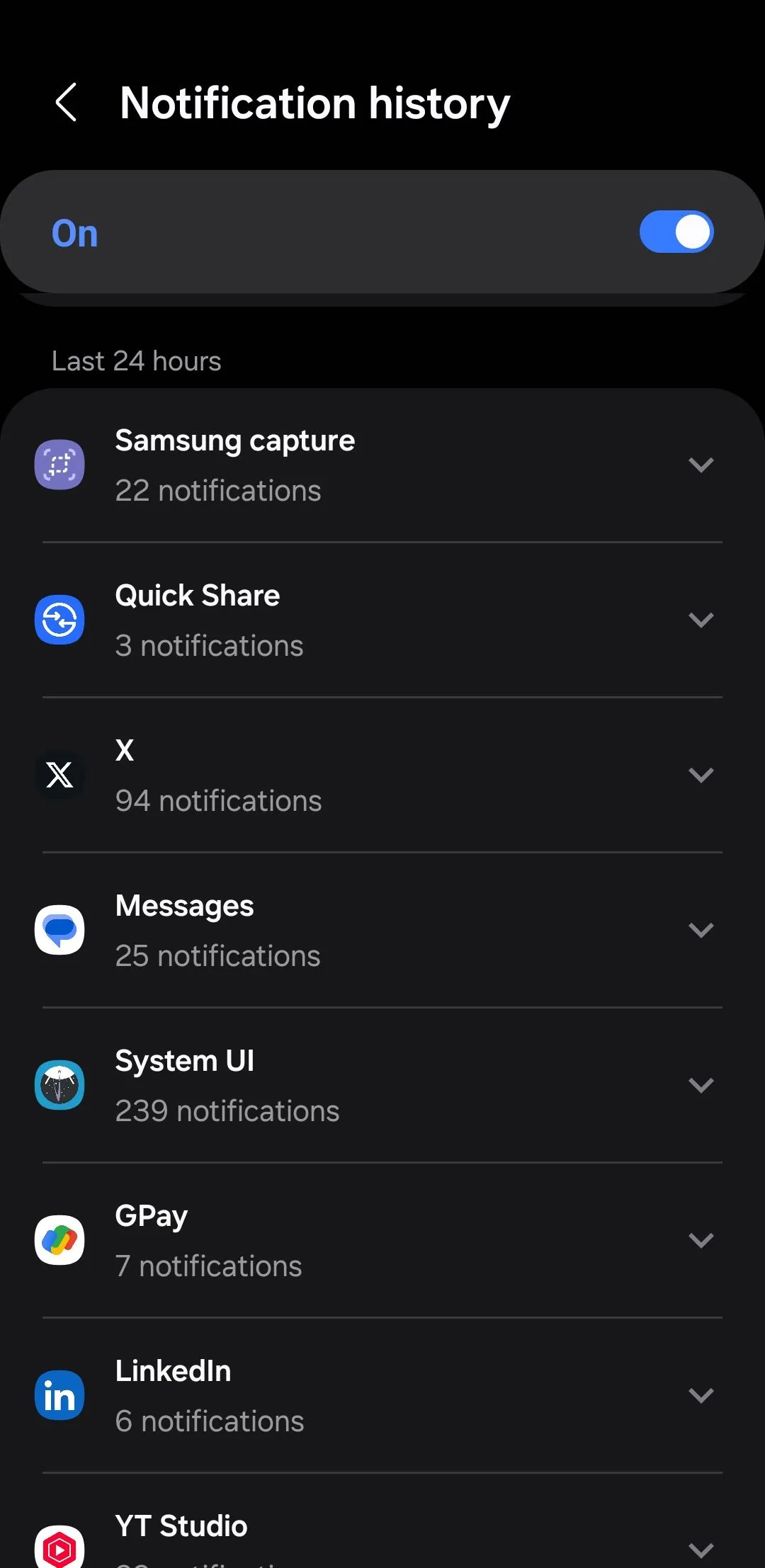 Menu lịch sử thông báo trên Android, hiển thị các thông báo đã nhận và đã bị xóa
Menu lịch sử thông báo trên Android, hiển thị các thông báo đã nhận và đã bị xóa
9. Tận Dụng Tối Đa Chế Độ Chia Đôi Màn Hình (Split-Screen) và PiP (Picture-in-Picture)
Nếu có một tính năng đa nhiệm hữu ích mà Android cung cấp nhưng iPhone lại thiếu, đó chính là chế độ chia đôi màn hình. Tính năng này cho phép bạn tận dụng tối đa màn hình lớn của điện thoại và sử dụng hai ứng dụng cùng lúc. Ví dụ, bạn có thể dùng tính năng này để kiểm tra lịch trong khi ghi chú hoặc đọc một bài báo trong khi nhắn tin cho ai đó.
Tương tự, một số ứng dụng cũng hỗ trợ chế độ Hình trong hình (PiP), cho phép bạn xem nội dung trong một cửa sổ nhỏ, có thể thay đổi kích thước, trong khi sử dụng các ứng dụng khác. Bằng cách này, bạn có thể xem video YouTube hoặc theo dõi định vị Google Maps trong khi sử dụng các ứng dụng khác trên điện thoại của mình, giúp nâng cao hiệu quả làm việc và giải trí cùng lúc.
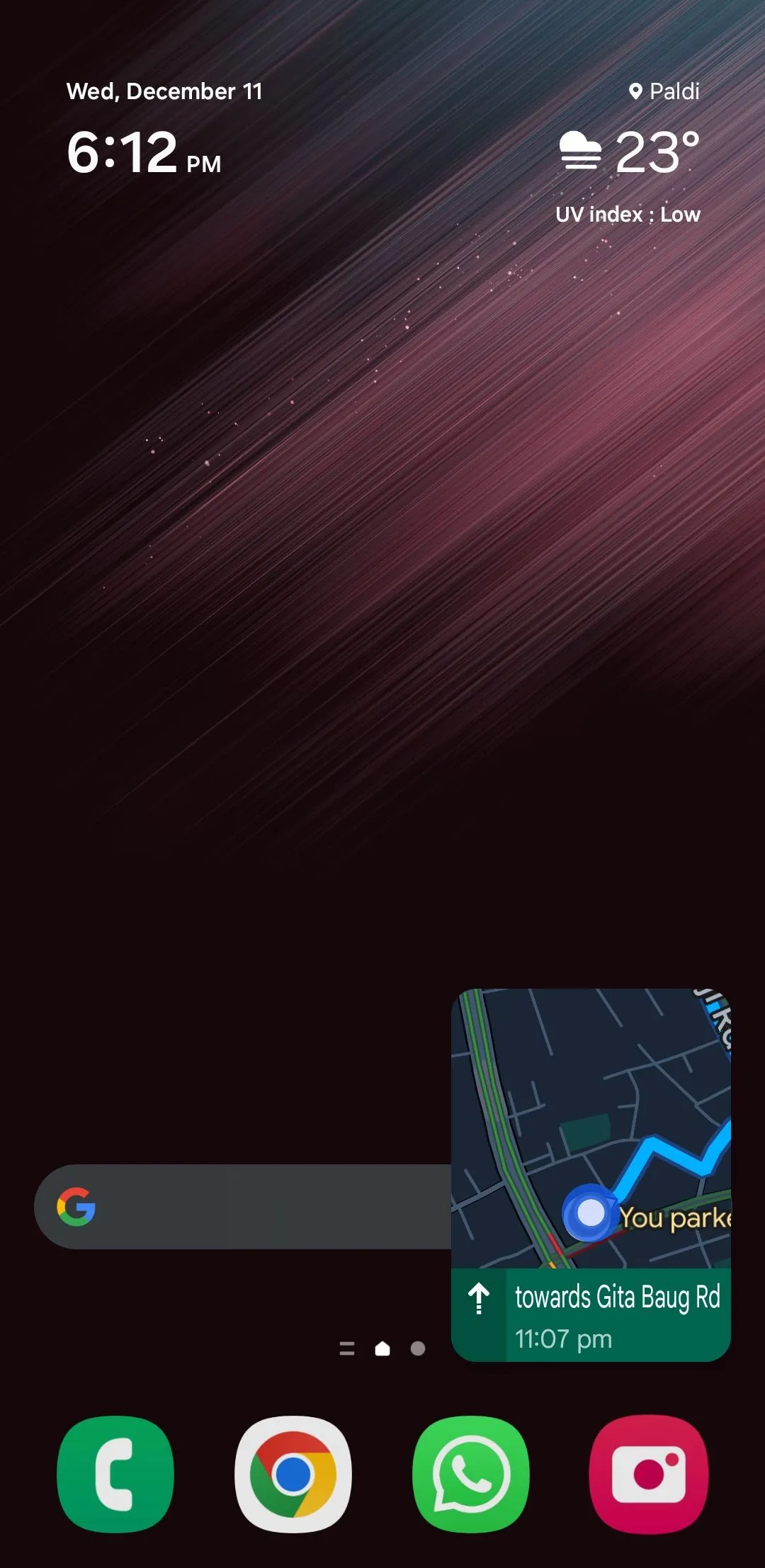 Ứng dụng Google Maps hiển thị trong chế độ PiP (Picture-in-Picture) trên Android, minh họa tính năng đa nhiệm
Ứng dụng Google Maps hiển thị trong chế độ PiP (Picture-in-Picture) trên Android, minh họa tính năng đa nhiệm
10. Khám Phá Menu Tùy Chọn Nhà Phát Triển (Developer Options) Đầy Quyền Năng
Mặc dù menu Tùy chọn Nhà Phát triển trên Android không dành cho người dùng thông thường, nó vẫn rất đáng để khám phá. Menu ẩn này chứa nhiều tính năng hữu ích có thể cải thiện đáng kể trải nghiệm tổng thể của bạn.
Ví dụ, nếu điện thoại Android của bạn đã cũ và cảm thấy chậm chạp, việc điều chỉnh tỉ lệ hoạt ảnh (animation scale) có thể khiến nó phản hồi nhanh hơn. Tùy chọn Buộc Chế độ Tối (Force Dark Mode) cũng cho phép bạn bật chế độ tối trên hầu hết các ứng dụng, ngay cả những ứng dụng không hỗ trợ chế độ này một cách tự nhiên. Đây chỉ là một vài ví dụ, nhưng còn nhiều tùy chọn nhà phát triển khác đáng để bạn tìm hiểu trên chiếc điện thoại Android của mình.
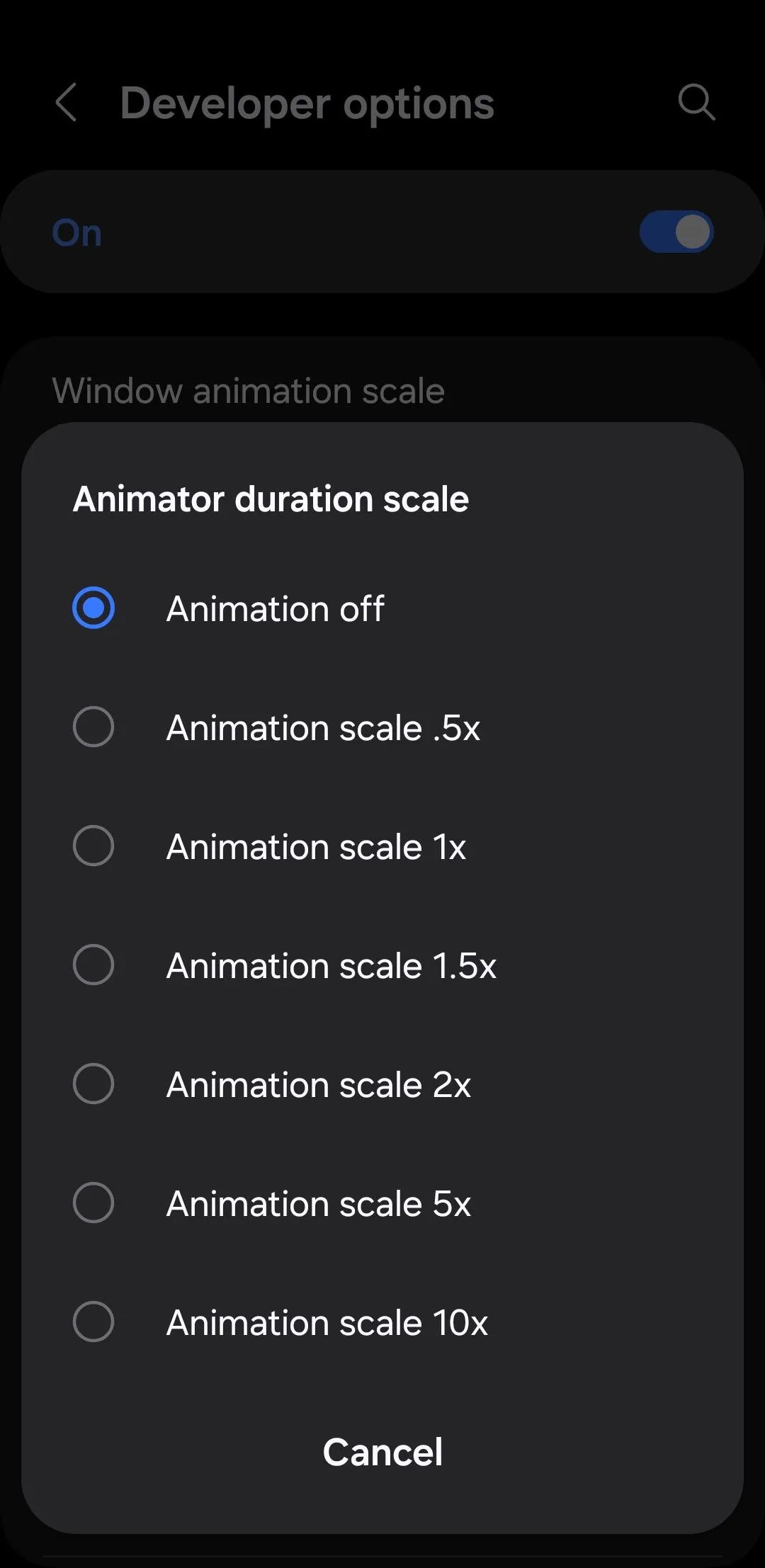 Tùy chọn tỷ lệ hoạt ảnh trong menu Nhà phát triển trên Android, giúp tăng tốc độ phản hồi của điện thoại
Tùy chọn tỷ lệ hoạt ảnh trong menu Nhà phát triển trên Android, giúp tăng tốc độ phản hồi của điện thoại
Hầu hết các tính năng được đề cập ở trên đều không được bật mặc định trên các thiết bị Android, do đó chúng thường bị người dùng bỏ qua. Tuy nhiên, việc dành chút thời gian để kích hoạt và tìm hiểu chúng có thể nâng cao đáng kể trải nghiệm sử dụng Android của bạn. Từ việc tối ưu hóa hiệu suất, bảo vệ pin cho đến việc quản lý thời gian và đa nhiệm, những thủ thuật này sẽ giúp bạn tận dụng tối đa chiếc điện thoại của mình. Hãy thử ngay hôm nay để khám phá tiềm năng thực sự của chiếc điện thoại Android của bạn!


